アドビのお絵かきアプリ「Fresco(フレスコ)」のWindows10 版をダウンロードしてインストールする方法を紹介します。
今回はインストールするPCに「Surface Pro 6(サーフィスプロ6)」を使用しました。
Fresco をインストール
まずは、こちらのリンクから Fresco の公式サイトにアクセスします。
サイトにアクセスしたら「Download for Windows」をクリックします。

Fresco のインストールファイルのダウンロードが始まります。
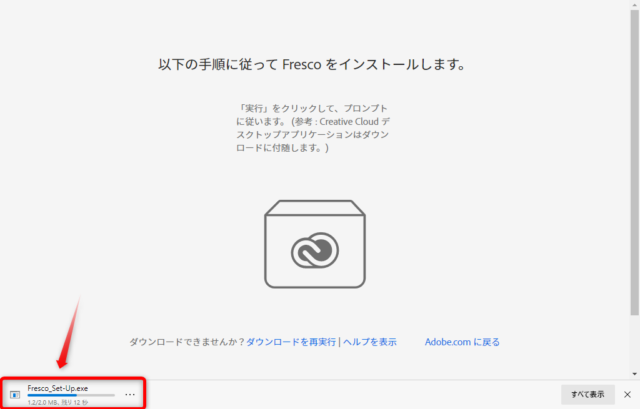
ダウンロードが終わったら「ファイルを開く」をクリックします。
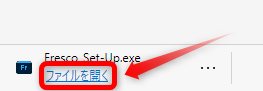
アドビアカウントにログインします。
アカウントを持っていない場合は新規作成したり、各サービスのアカウントでもログイン可能です。
今回は「フェイスブック」でログインしました。
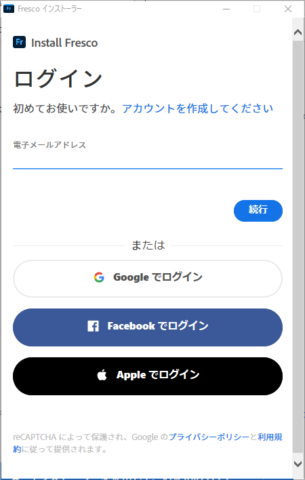
フェイスブックでログインしています。
「◯◯◯◯としてログイン」をクリックします。
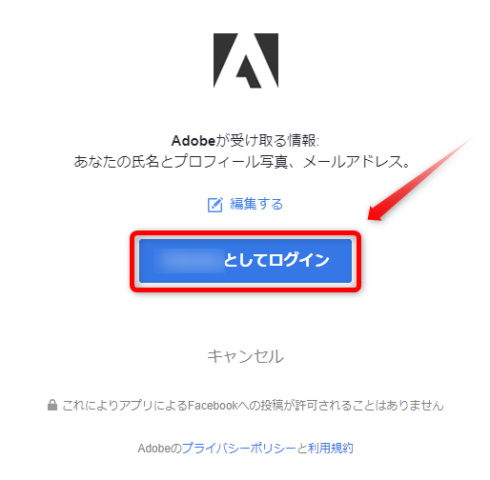
「完了」をクリックします。
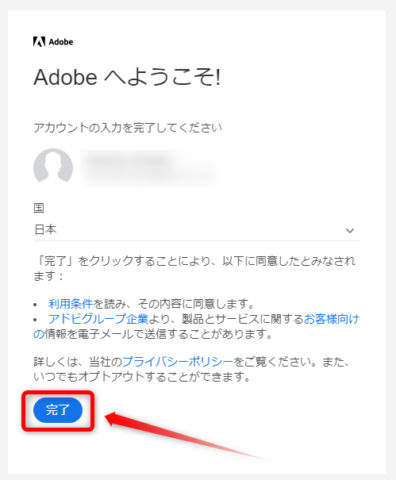
アンケート的な質問に答えます。
3つの質問に答えてから「続行」をクリックします。
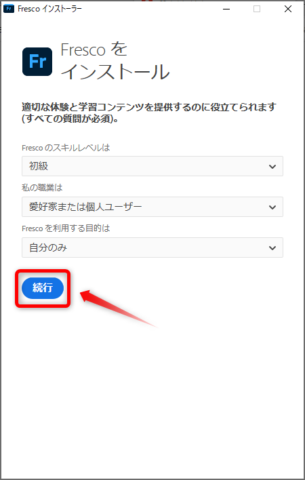
「インストールを開始」をクリックします。
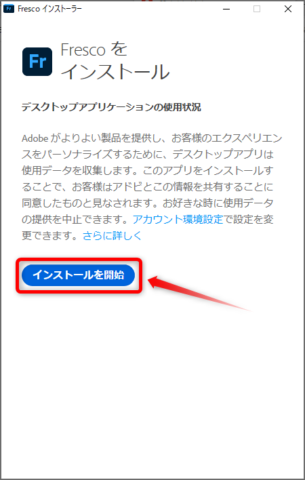
インストールが始まります。
左上に進捗率が表示されます。

インストールが終了すると自動的に Fredco が起動しました。
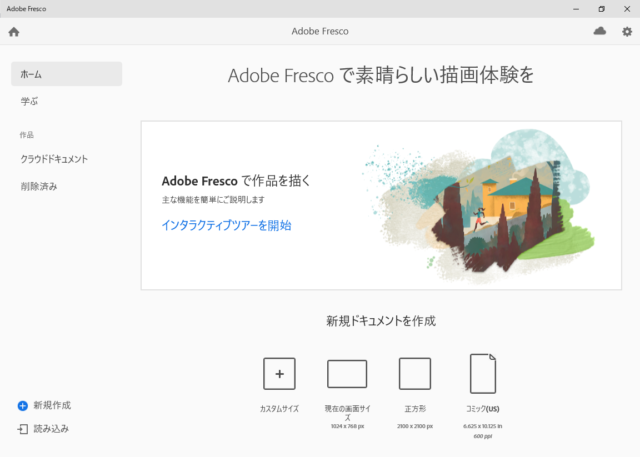
Fresco の起動方法
2回目以降「Fresco」を起動するときは、スタートメニューの「A」に「Adobe Fresco」がありますのでこれをクリックすると起動することができます。
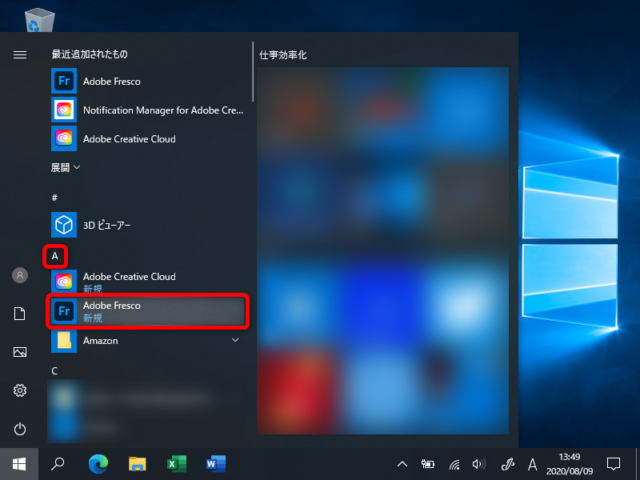
ちなみに「Fresco」のインストール後、デスクトップに「Adobe Creative Cloud」というアイコンが自動的にできていますが、これをダブルクリックしても直接「Fresco」を起動することができません。
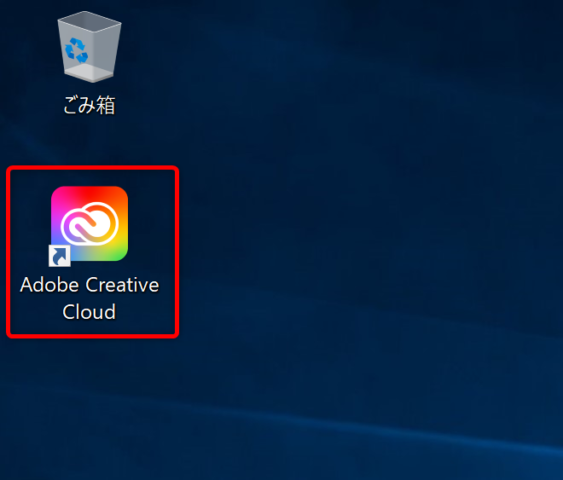
「Adobe Creative Cloud」を開くとこのような画面になります。
画面中央に「Fresco」がありますのでその右側の「開く」をクリックすると起動できます。

デスクトップ画面に「Fresco」のアイコンを作りたいときはスタートメニューの「Fresco」アイコンをデスクトップ画面にドラッグアンドドロップします。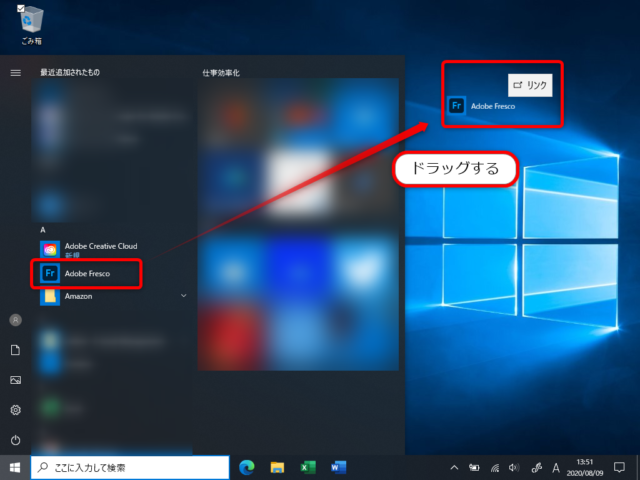
すると、「Fresco」のアイコンが作成できます。
アイコンをダブルクリックして起動してください。

以上、PC版 Fresco をダウンロードして、インストールする方法について紹介しました。

